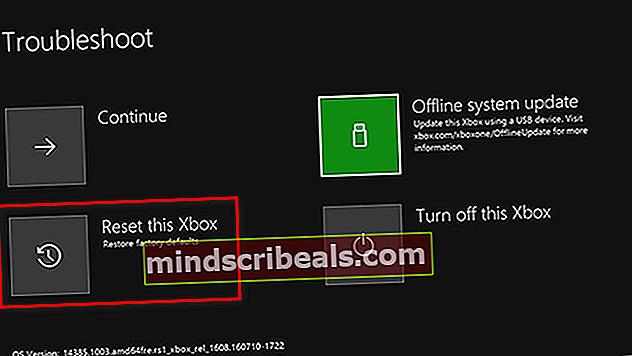Kuinka korjata järjestelmävirhe E200 Xbox Onella?
Jotkut Xbox One -käyttäjät kohtaavat Järjestelmävirhe E200 kun yritetään käynnistää konsolia. Jotkut asianomaiset käyttäjät sanovat näkevänsä tämän virheen jokaisessa järjestelmän käynnistyksessä, kun taas toiset näkevät sen vain ajoittain.

Tässä on luettelo mahdollisista syyllisistä, jotka saattavat aiheuttaa tämän virhekoodin:
- Laiteohjelmiston häiriö - Jos tätä virhekoodia esiintyy vain satunnaisesti tai alat huomata tämän käyttäytymisen odottamattoman konsolin sammutuksen jälkeen, on todennäköistä, että kyseessä on laiteohjelmiston häiriö. Tässä tapauksessa sinun pitäisi pystyä korjaamaan ongelma yksinkertaisella virrankäyttötavalla.
- Konsolin flash-käyttöjärjestelmän versio on uudempi kuin palautus Flash-versio - Jos näet tämän virhekoodin jokaisella käynnistysyrityksellä, on mahdollista, että konsoli laukaisee tietoturvaloukkausten ristiriidan, joka tapahtuu, kun sisäänrakennettu konsolin salama sisältää uudemman käyttöjärjestelmän version kuin nykyinen kiintolevyllä / SSD-asemalla ja palautusmuistitikku. Jos tämä skenaario on käytettävissä, voit korjata ongelman suorittamalla offline-päivityksen Xbox One -käynnistyksen vianmäärityksen avulla.
- Järjestelmätiedoston vioittuminen - Jos näet tämän virheen suoritettaessa tiettyjä käyttöjärjestelmään liittyviä toimintoja, on todennäköistä, että olet tekemisissä jonkin tyyppisten jatkuvasti vioittuneiden tietojen kanssa. Tässä tapauksessa sinun pitäisi pystyä ratkaisemaan ongelma suorittamalla tehdasasetusten palautus, joka nollaa käyttöjärjestelmän tiedot kokonaan.
Suorituskyky pyöräilyyn
Jos saat tämän virhekoodin vain satunnaisesti tai aloitit tämän virhekoodin käsittelyn heti odottamattoman koneen sammutuksen jälkeen, on mahdollista, että olet tosiasiallisesti tekemisissä tiedostojen vioittumisen kanssa temp-kansiossa tai laiteohjelmiston häiriössä, joka häiritsee käynnistysjärjestystä .
Onneksi molemmat skenaariot voidaan ratkaista virrankäyttömenetelmällä. Tämä toimenpide lopulta poistaa kaikki väliaikaiset tiedot lämpötilasta ja korjaa suurimman osan laiteohjelmiston häiriöistä poistamalla virran, jonka tehokondensaattorit ovat tällä hetkellä tallentaneet konsolillesi.
Suorita virrankierto Xbox One -konsolissa noudattamalla seuraavia ohjeita:
- Aloita tämä toiminto varmistamalla, että konsoli on käynnistetty kokonaan eikä lepotilassa.
- Kun olet varmistanut tämän, paina Xbox-painiketta ja pidä sitä painettuna noin 10 sekuntia (tai enemmän) tai kunnes huomaat, että etu-LED sammuu.

- Kun konsoli sammuu, vapauta virtapainike ja odota vähintään minuutti, ennen kuin käynnistät konsolin uudelleen. Tänä aikana voit myös irrottaa virtajohdon takaosasta varmistaaksesi, että tyhjennät tehokondensaattorit.
- Kun olet suorittanut tämän onnistuneesti, kytke konsoli takaisin päälle painamalla konsolin virtapainiketta, jotta se kytketään päälle tavanomaisesti.

merkintä: Kiinnitä tämän käynnistysjakson aikana huomiota Xbox One -aloitusanimaatioon - Jos näet pidemmän version (yli 5 sekuntia kestävän) version, ota se vahvistukseksi siitä, että virrankierto on onnistunut.
- Katso, pystyykö konsoli suorittamaan käynnistysmenettelyn näyttämättä Järjestelmävirhe E200.
Jos sama virhekoodi ilmestyi uudelleen, siirry seuraavaan seuraavaan mahdolliseen korjaukseen.
Offline-päivityksen suorittaminen USB-muistitikun kautta
Yksi yleisimmistä tapauksista, joka lopulta laukaisee Järjestelmävirhe E200on tilanne, jossa sisäinen konsolisalama sisältää uudemman käyttöjärjestelmän version kuin nykyinen kiintolevyllä / SSD: llä ja palautusmuistitikulla. Jos tämä skenaario on käytettävissä, järjestelmäsi on pakko heittää tämä virhe, koska tällaista ristiriitaa pidetään tietoturvaloukkauksena.
Voit kuitenkin ratkaista ongelman melko helposti käymällä Xbox-tukisivustossa ja lataamalla uusimman OSU1-tiedoston, liittämällä sen sitten flash-asemaan ja alustamalla sen kiintolevylläsi.
Mutta pidä mielessä, että tämä korjaus on tehokas, sinun on liitettävä uusi $ SystemUpdate palautuskortin kansio, jotta käyttöjärjestelmä voi käynnistää sen - vasta kun olet suorittanut tämän onnistuneesti, voit suorittaa offline-päivitystoiminnon, joka lopulta korjaa E200järjestelmävirhe.
Helpottaaksemme sinua olemme koonneet sarjan vaiheittaisia ohjeita, jotka opastavat sinut läpi koko asian:
- Aloita valmistelemalla flash-asema, jota käytät offline-päivityksen suorittamiseen. Aseta siis USV-asema (vähintään 7 Gt) tietokoneeseen ja alusta se NTFS.Voit tehdä tämän napsauttamalla sitä hiiren kakkospainikkeella Resurssienhallinnassa (Oma tietokone) ja napsauttamalla Muoto äskettäin ilmestyneestä pikavalikosta.

- Kun olet Muotoilu-näytössä, aseta tiedostojärjestelmäksi NTFS, valitse sitten Nopea muotoilu -ruutu ja napsauta alkaa Aloita flash-aseman muuntaminen Xbox One -yhteensopivaan muotoon.

- Kun toiminto on valmis, avaa oletusselain ja vieraile tässä Xbox one -tukisivu ladata uusin versio Xbox One -konsolin käyttöjärjestelmästä.
- Kun lataus on valmis, pura arkiston sisältö suoraan flash-aseman juurihakemistoon - Varmista se $ SystemUpdatesijaitsee juurikansiossa.
- Kun toimenpide on valmis, käännä huomiota konsoliin ja aloita varmistamalla, että se on kokonaan pois päältä.
- Pidä Sitoa ja Poista -painiketta samanaikaisesti ja paina sitten lyhyesti Xbox -painiketta (konsolissa) avataksesi Xbox One -käynnistyksen vianmäärityksen.

- Pidä Sitoa ja Poista painikkeita painettuna, kunnes kuulet kaksi peräkkäistä ääntä - Kun kuulet ne, vapauta molemmat painikkeet ja odota, että käynnistysvianmääritys tulee näkyviin.
- Aseta flash-asema, joka sisältää uusimman laiteohjelmistoversion, ja odota, kunnes Offline-järjestelmän päivitys laatikko tulee saataville. Kun näin tapahtuu, valitse se ohjaimellasi ja paina ohjaimen X päästäksesi siihen.

- Aloita offline-päivitys ja suorita se loppuun noudattamalla muita näytön ohjeita. Muista, että jos työskentelet perinteisen kiintolevyn kanssa, tämä toiminto voi kestää yli 20 minuuttia.

- Kun toimenpide on valmis, käynnistä konsoli normaalisti ja tarkista, kohtaatko edelleen järjestelmää Virhe E200.
Jos ongelma ei vieläkään ole korjattu, siirry seuraavaan mahdolliseen korjaukseen.
Tehdasasetusten palautus
Jos konsolin virransiirto ja konsolin laiteohjelmiston uudelleenasentaminen eivät toimineet sinulle ja näet edelleen E200-virhekoodin käynnistysjakson aikana tai suoritettaessa tiettyä käyttöjärjestelmääsi koskevaa toimintoa, on hyvin todennäköistä, että olet käsitellä jonkin aikaa jatkuvasti vioittuneita tietoja.
Tämän kaltaisissa tilanteissa (joissa ongelma johtuu todennäköisesti vioittuneista järjestelmätiedostoista), ainoa toivosi ongelman korjaamisesta on suorittaa tehdasasetusten palautus suoraan Käynnistyksen vianmääritys valikossa.
TÄRKEÄ: Muista kuitenkin, että jos suoritat tehdasasetusten palautuksen, lopetat myös kaikkien paikallisesti tallennettujen pelitietojen poistamisen - Tämä sisältää kaikki tallennetut pelitiedot, joita ei tällä hetkellä ole pilvipalvelussa.
Jos tämä skenaario on käytettävissä ja olet valmis palauttamaan tehdasasetukset ratkaistaksesi E200-virhekoodin, tee se suoraan Käynnistyksen vianmääritysvalikosta noudattamalla seuraavia ohjeita:
- Varmista ennen aloittamista, että konsoli on sammutettu kokonaan (eikä lepotilassa).
- Pidä normaalia käynnistystä sen sijaan painettuna Sidonta + poistopainike samaan aikaan ja paina sitten lyhyesti Xbox-painike konsolissa.

merkintä: Jos sinulla on Täysin digitaalinen painos Xbox One -laitteessa ei ole poistopainiketta, joten sinun tarvitsee vain painaa Bind + Xbox-painike päästäksesi Käynnistyksen vianmääritys -näyttö.
- Pidä kiinni Sidonta + poisto (vain Xbox One All Digitalin Bind-painike), kunnes kuulet toisen käynnistysäänen, vapauta sitten painikkeet ja odota Xbox-käynnistyksen vianmääritys ilmestyä.
- Kun olet vihdoin sisällä Käynnistyksen vianmääritys -valikossa, käytä Nollaa tämä Xbox valikosta ja valitse sitten Poista kaikki kun vahvistusikkuna pyytää sinua.
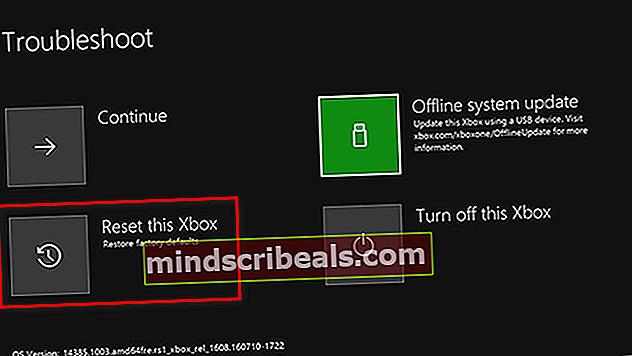
- Kun aloitat tämän toimenpiteen, odota kärsivällisesti, kunnes toimenpide on valmis. Kun se on valmis, konsolin pitäisi käynnistyä uudelleen automaattisesti ja yrittää käynnistää tavalliseen tapaan.